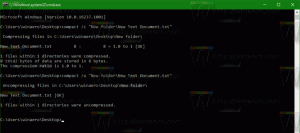Neposredno omogočite strogo preprečevanje sledenja za brskanje InPrivate v Edge
Kako neposredno omogočiti strogo preprečevanje sledenja za brskanje InPrivate v Edge
Začne se v Microsoft Edge 85.0.573.0, lahko zdaj omogočite ali onemogočite način strogega preprečevanja sledenja za okno InPrivate neposredno, preden odprete kateri koli zavihek ali obiščete katero koli spletno mesto. Nova priročna možnost je bila dodana na zavihek Dobrodošli pri brskanju InPrivate v Edge.
Oglas
V Edge zaščita pred sledenjem vključuje tri ravni. Stopnje so osnovne, uravnotežene in stroge. Preprečevanje sledenja je privzeto nastavljeno na »Uravnoteženo«. Po mnenju Microsofta možnost Strict ponuja najmočnejšo zaščito pri sledenju, vendar lahko poškoduje določena spletna mesta. To lahko storite neposredno v nastavitvah pod Zasebnost oddelek.
Obstaja tudi možnost, da v nastavitvah omogočite strogo preprečevanje sledenja za brskanje InPrivate.
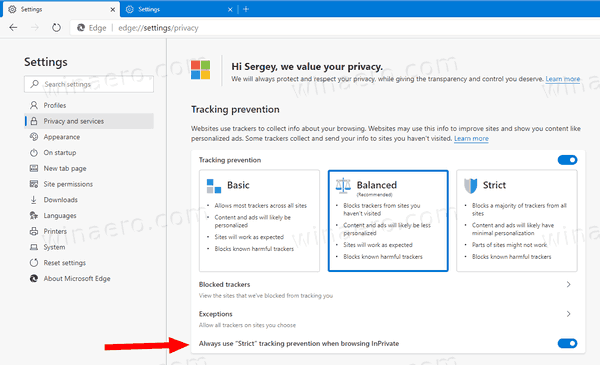
Najnovejša posodobitev Canary je uvedla majhno, a uporabno spremembo funkcije preprečevanja sledenja v programu Microsoft Edge. Zdaj lahko neposredno omogočite zgornjo možnost, ne da bi obiskali nastavitve brskalnika.
Če želite neposredno omogočiti strogo preprečevanje sledenja za brskanje InPrivate v Edge,
- Odprite Microsoft Edge.
- Odprite novo okno InPrivate v meniju ali pritisnite Ctrl + Shift + N.

- Kliknite na možnost Za brskanje InPrivate vedno uporabite način za preprečevanje sledenja »Strogo«. da ga omogočite.

- Končali ste.
Tukaj je nekaj stvari, ki jih je treba upoštevati.
Opombe
- Če je zgornja možnost zatemnjena, to pomeni, da imate v nastavitvah privzeto omogočeno »Strogo« preprečevanje sledenja. Uporabljal se bo tudi za okna InPrivate.
- Če pri odpiranju novega okna InPrivate ne vidite nove možnosti, morate zagnati Edge 85.0.573.0 in zgoraj. Spodaj preverite dejanske različice Edge.
Dejanske različice Edge
- Stabilen kanal: 83.0.478.61
- Beta kanal: 84.0.522.28
- Razvijalni kanal: 85.0.552.1
- Kanarski kanal: 85.0.573.0
Prenesite Microsoft Edge
Tu lahko prenesete različico Edge pred izdajo za Insiders:
Prenesite predogled Microsoft Edge Insider
Stabilna različica brskalnika je na voljo na naslednji strani:
Prenesite Microsoft Edge Stable
Opomba: Microsoft je začel dostavljati Microsoft Edge uporabnikom sistema Windows prek storitve Windows Update. Posodobitev je na voljo za uporabnike operacijskega sistema Windows 10 različice 1803 in novejše in nadomešča klasično aplikacijo Edge, ko je nameščena. Brskalnik, kdaj dobavljeno s KB4559309, je nemogoče odstraniti iz nastavitev. Preverite naslednjo rešitev: Odstrani Microsoft Edge, če je gumb Odstrani siv.